Windows 10에서 폴더 병합 충돌 표시 또는 숨기기
Windows 7 에서 한 폴더를 이미 이 폴더와 동일한 이름을 가진 다른 위치로 이동하려는 경우 두 폴더의 내용을 모두 포함하는 단일 폴더로 두 폴더를 병합할 것인지 묻는 팝업이 나타납니다. . 그러나 최신 버전의 Windows 에서는 이 기능이 비활성화되어 대신 경고 없이 폴더가 직접 병합됩니다.
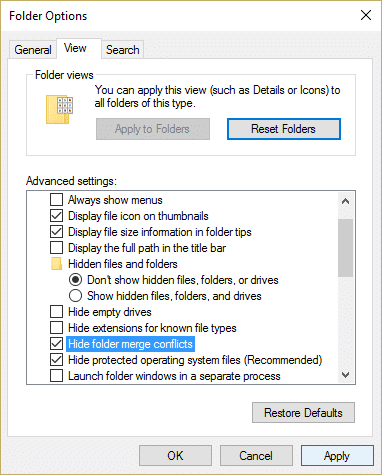
Windows 8 또는 Windows 10 에서 폴더 병합을 요청 하는 팝업 경고를 다시 불러오기 위해 폴더 병합 충돌(Folder Merge Conflicts) 을 다시 활성화하는 데 단계별로 도움이 되는 가이드를 만들었습니다 .
Windows 10 에서 폴더 병합 충돌(Hide Folder Merge Conflicts) 표시 또는 숨기기
문제가 발생하는 경우에 대비 하여 복원 지점(create a restore point) 을 만드십시오 .
1. 파일 탐색기 를 열고 ( File Explorer)View > Options. 을 클릭 합니다.

2. 보기(View) 탭 으로 전환하고 " 폴더 병합 충돌 숨기기(Hide folder merge conflicts) "를 선택 취소합니다 . 기본적으로 이 옵션은 Windows 8 및 Windows 10 에서 선택 됩니다.

3. 적용(Click Apply) 을 클릭한 다음 확인을 클릭하여 변경 사항을 저장합니다.
4. 폴더를 다시 복사(copy the Folder) 하려고 하면 폴더가 병합된다는 경고가 표시됩니다.

폴더 병합 충돌(Folder Merge Conflict) 을 다시 비활성화 하려면 위의 단계를 따르고 폴더 옵션에서 " 폴더 병합 충돌 숨기기 "를 선택하십시오.(Hide folder merge conflicts)
추천:(Recommended:)
- VIDEO_TDR_FAILURE(ATIKMPAG.SYS) 수정(Fix VIDEO_TDR_FAILURE (ATIKMPAG.SYS))
- Windows 리소스 보호 수정 프로그램이 손상된 파일을 찾았지만 일부는 수정할 수 없었습니다(Fix Windows Resource Protection found corrupt files but was unable to fix some of them) .
- Windows Media가 음악 파일을 재생하지 않는 문제를 해결하는 방법 Windows 10(How to Fix Windows Media Won’t Play Music Files Windows 10)
- Windows 스토어 오류 0x80073cf0 수정(Fix Windows Store Error 0x80073cf0)
이 가이드와 관련하여 여전히 질문이 있는 경우 Windows 10에서 폴더 병합 충돌을 표시하거나 숨기는 방법을(How to Show or Hide Folder Merge Conflicts in Windows 10) 성공적으로 배웠습니다 . 댓글 섹션에서 자유롭게 질문하십시오.
Related posts
Control Panel에서 Hide Items Windows 10에서
Rename User Profile Folder in Windows 10
Reset Folder View Settings에 Default에 Windows 10
Add Copy Context Menu Windows 10에서 Folder Folder and Move ~ Windows 10
Search Results Windows 10의 Change Default Folder View
Windows 10에서 폴더 사진을 변경하는 방법
Allow or Prevent Devices Windows 10에서 Computer를 깨우려면
Fix VCRUNTIME140.dll는 Windows 10에서 누락
Windows 10에서 핀치 Zoom Feature를 비활성화합니다
사용 또는 Windows 10 Lock Screen에 안 Cortana
Windows 10 문제에 Fix Keyboard하지 타이핑
Quickly Access Steam Screenshot Folder Windows 10
Mouse Pointer Lags Windows 10 [해결]
Windows 10에 Printer 추가 [안내]
Fix Computer Wo Windows 10에서 Sleep Mode로 이동하지 마십시오
Windows 10에서 JAR Files를 실행하는 방법
Defer Feature and Quality Updates에서 Windows 10
USB Device Windows 10 [해결]
Fix Task Host Window Prevents Shut Down Windows 10
Windows 10 Hide Email Address Login Screen
